
Заглавная страница Избранные статьи Случайная статья Познавательные статьи Новые добавления Обратная связь FAQ Написать работу КАТЕГОРИИ: ТОП 10 на сайте Приготовление дезинфицирующих растворов различной концентрацииТехника нижней прямой подачи мяча. Франко-прусская война (причины и последствия) Организация работы процедурного кабинета Смысловое и механическое запоминание, их место и роль в усвоении знаний Коммуникативные барьеры и пути их преодоления Обработка изделий медицинского назначения многократного применения Образцы текста публицистического стиля Четыре типа изменения баланса Задачи с ответами для Всероссийской олимпиады по праву 
Мы поможем в написании ваших работ! ЗНАЕТЕ ЛИ ВЫ?
Влияние общества на человека
Приготовление дезинфицирующих растворов различной концентрации Практические работы по географии для 6 класса Организация работы процедурного кабинета Изменения в неживой природе осенью Уборка процедурного кабинета Сольфеджио. Все правила по сольфеджио Балочные системы. Определение реакций опор и моментов защемления |
Комбинация кривых и прямых линийСодержание книги Поиск на нашем сайте
Вы можете продолжать завершенные объекты даже, если они были начерчены с использованием кривых. Для этого удерживайте клавишу Shift Для примера возьмем территорию, границы которой образованы прямой и кривой линиями.
Выберем площадной знак Area. Выберем кнопку (Кривая) Curve Начертим кривую двумя касательными.
После фиксации кривая залита
Выберем кнопку(Прямая) Straight line При нажатой клавише Shift
Проводим горизонтальную линию
Щелчком в окне черчения фиксируем объект. Объект залит
Замечание: для проведения горизонтальной или вертикальной линий можно удерживать как Shift, так и Alt клавишу.
Черчение в режиме Freehand (ручной)
Вы можете чертить кривые в режиме «Свободной руки». Линии,проведенные в этом режиме, автоматически превращаются в кривые. В основном, для достижения лучшего качества, предпочтительней пользоваться инструментом Curve.
Чтобы вычертить площадной объект в ручном режиме:
Выберите площадной знак. Нажмите кнопку (Произвольная линия)Freehand Щелкните в нужной точке окна черчения для начала вычерчивания. Отпустите кнопку мыши и начертите контур территории. Не нужно фиксировать линию. ОКАД нанесет ее автоматически сплошной линией.
Щелкните снова для фиксирования объекта. Объект появится в цвете выбранного знака.
Сглаживание ручной линии
Ручная линия всегда имеет естественное «дрожание». Выравнивая их, вы конвертируете их в кривые или оставляете в виде ручной линии, но с ослаблением «дрожания».
Чтоб перейти в режим сглаживания, выберите Preferences (Свойства) из меню (Опции) Options. В диалоговом окне Preferences (Свойства): - активируйте Freehand to curve (Общие-Преобразование произвольных линий) для конвертирования линии от руки в кривые. - выключите Freehand to curve, чтобы линии оставались от руки.
На панели инструментов есть три кнопки для установки уровня сглаживания
«0» соответствует минимальному сглаживанию, «2» - максимальному.
Замечание: Для конвертирования линии от руки в кривые выберите To Curve из меню Edit. Уровень сглаживания определяется тем насколько линии сглажены при конвертировании.
Отрезок прямой в ручном режиме
Вы можете начертить отрезок прямой в ручном режиме. Для этого нажмите левую кнопку мыши и проведите отрезок прямой. Отпустите левую кнопку мыши. Ни одной угловой кнопки не создается в ручном режиме.
Обтекание существующих объектов
Часто территория ограничена линейным объектом. Вы можете использовать уже начерченный линейный объект не нанося его вновь. Обтекание возможно: - в режиме кривых - в режиме прямых линий - в ручном режиме.
Для примера начертим линию, которая будет использована как граница территории:
выберем площадной объект. Выберем кнопку Straight Проведем линию, упирающуюся в существующую кривую.
При нажатой клавише Ctrl на клавиатуре проведем линию к другой точке существующей кривой. После нажатия кнопки мыши существующий объект будет выделен
После отпускания кнопки мыши последний проведенный отрезок сольется с кривой.
Проводим третий отрезок
Щелкните в любом месте окна черчения для фиксации объекта. Территория залита в соответствии с выбранным площадным знаком.
Замечание: На объектах, имеющих двойную линию в знаке, обтекаться будет ближняя линия.
|
||
|
Последнее изменение этой страницы: 2016-04-26; просмотров: 147; Нарушение авторского права страницы; Мы поможем в написании вашей работы! infopedia.su Все материалы представленные на сайте исключительно с целью ознакомления читателями и не преследуют коммерческих целей или нарушение авторских прав. Обратная связь - 216.73.216.214 (0.006 с.) |

 на клавиатуре и одновременно протяните первый отрезок прямой линии. Стартовать нужно из первой или последней точки объекта.
на клавиатуре и одновременно протяните первый отрезок прямой линии. Стартовать нужно из первой или последней точки объекта. на панели инструментов.
на панели инструментов.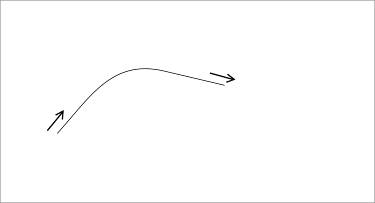

 на панели инструментов.
на панели инструментов.


 на панели инструментов.
на панели инструментов.









 Вы можете сделать обтекание площадного объекта. Вы не можете сделать обтекание более чем половины площадного объекта, иначе вы получите обтекание с другой его стороны. Точка до которой вы можете продолжать обтекание маркируется большим прямоугольником (подобно первой точке объекта).
Вы можете сделать обтекание площадного объекта. Вы не можете сделать обтекание более чем половины площадного объекта, иначе вы получите обтекание с другой его стороны. Точка до которой вы можете продолжать обтекание маркируется большим прямоугольником (подобно первой точке объекта).


